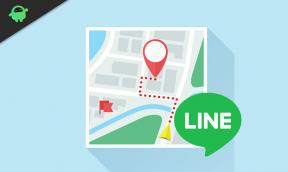Como remover guias do Microsoft Edge do alternador Alt + Tab
Outro Guia útil / / August 04, 2021
Anúncios
O recurso de alternância de guias no Windows nos ajuda a navegar pelos aplicativos usando as teclas de atalho Alt + Tab. Além do recurso 10 recente do Windows, você também pode navegar pelas guias do MS Edge Browser usando o atalho Alt + Tab. É um recurso útil; no entanto, pode não ser muito útil para você. Nesse cenário, você pode remover as guias do Microsoft Edge do alternador Alt + Tab.
Caso você precise desativar esse recurso no Windows 10, há algumas etapas que você precisa seguir. Neste artigo, discutiremos as etapas que você deve seguir para desabilitar o Microsoft Edge Tabs no Alt + Tab Switcher. Basta seguir as etapas mencionadas abaixo e remover o recurso.
Índice
-
1 Como remover guias do Microsoft Edge do alternador Alt + Tab
- 1.1 Etapa 1: Abra as configurações do Windows
- 1.2 Etapa 2: Desative o Microsoft Edge Tabs no Alt + Tab Switcher
- 2 Conclusão
Como remover guias do Microsoft Edge do alternador Alt + Tab
O atalho para alternador Alt + tab é muito útil para muitas pessoas, mas se não estiver ajudando em seu fluxo de trabalho, aqui estão algumas etapas que você precisa seguir.
Etapa 1: Abra as configurações do Windows
aperte o Windows + I teclas em seu teclado e abrir as configurações do Windows. Alternativamente, você pode pressionar o Chave do Windows e clique no definições ícone.
Anúncios

Etapa 2: Desative o Microsoft Edge Tabs no Alt + Tab Switcher
Nas configurações do Windows, em primeiro lugar, vá para o sistemaopção.

Em seguida, na coluna da esquerda, clique no Multitarefa aba.

Anúncios
Agora, no painel direito, role para baixo e clique no menu suspenso abaixo do Alt + Tab categoria. Em seguida, selecione o Abra apenas o Windows opção, e que agora as guias de borda serão removidas do Tab Switcher.

Você pode pressionar a tecla de atalho e verificar se funciona. Caso contrário, saia, faça login e verifique.
Conclusão
É assim que você pode remover o Microsoft Edge Tabs do Alt + Tab Switcher, o recurso é obviamente adicionado na versão mais recente do Windows para adicionar produtividade para seus usuários. É útil para navegação, mas se você se sentir mais confortável com o mouse tradicional, poderá remover o recurso.
Anúncios
Escolha dos editores:
- Como consertar desconectado de tudo na reinicialização
- Como corrigir o erro BSOD do Windows 0x00000124
- Correção: Intelppm.sys erro BSOD no Windows 10
- Como corrigir o erro de atualização do Windows 10 0x80070026
- Correção: Código de erro do Windows Update 0x8007371b | Falha na instalação
Rahul é um estudante de Ciência da Computação com grande interesse na área de tecnologia e tópicos de criptomoeda. Ele passa a maior parte do tempo escrevendo ou ouvindo música ou viajando por lugares desconhecidos. Ele acredita que o chocolate é a solução para todos os seus problemas. A vida acontece, e o café ajuda.